Linux : ¿cómo forzar la renovación de la dirección IP DHCP con dhclient?
Table of Contents
I. Introducción
En este tutorial, aprenderemos a utilizar el comando "dhclient" para gestionar la configuración dinámica de IP de una máquina Linux. Tomaremos el ejemplo de una máquina que ejecuta Ubuntu, pero lo mismo se aplica a otras distribuciones.
La tarjeta de red de un ordenador puede configurarse para un direccionamiento estático, es decir, con una dirección IP fija definida en la configuración de la máquina, o para un direccionamiento dinámico, en el que la configuración se obtiene a través de un servidor DHCP.
Estos parámetros recibidos del servidor DHCP se asocian a lo que se denomina un contrato de arrendamiento DHCP. El comando "dhclient" se utiliza para gestionar este arrendamiento, en particular liberándolo y renovando un nuevo arrendamiento, es decir, una nueva configuración IP, con el servidor DHCP.
II. Uso del comando dhclient
A. Antes de empezar
Para poder utilizar el comando dhclient , la tarjeta de red debe estar configurada para DHCP (configuración dinámica). Esto puede configurarse desde el fichero "/etc/network/interfaces" o desde un fichero de configuración Netplan, dependiendo de cómo se gestione la red en la máquina.
Para su información, esta es la configuración del archivo "/etc/netplan/01-network-manager-all.yaml" para Netplan en Ubuntu :
# Let NetworkManager manage all devices on this system
network:
version: 2
renderer: NetworkManager
ethernets:
ens33:
dhcp4: yesTambién para tu información, si revisas el archivo "/etc/network/interfaces", aquí está la configuración esperada:
auto ens33
iface ens33 inet dhcpReinicie el servicio de red en su máquina (el comando es diferente, dependiendo de si utiliza Netplan o no).
También tienes que tener cuidado con las máquinas administradas remotamente: liberar el contrato de arrendamiento DHCP desconectará la máquina de la red. Así que si estás trabajando en un servidor remoto a través de SSH, por ejemplo, corres el riesgo de perder el control.
B. Liberación del contrato de arrendamiento DHCP en Linux
Si su máquina Linux ya tiene una dirección IP obtenida a través de DHCP, puede liberar el contrato de arrendamiento y por lo tanto eliminar la dirección IP de la tarjeta de red a través de este comando:
sudo dhclient -rDebe tener acceso "sudo" (elevación de privilegios) o acceso directo de root para ejecutar este comando. Este comando no devuelve ningún resultado en la consola.
Si necesitas especificar una tarjeta de red concreta, lo que puede ser útil si tienes varias en tu máquina, utiliza este comando (aquí, apuntamos a la tarjeta "ens33"):
sudo dhclient -r ens33C. Renovar el contrato DHCP en Linux
Si luego desea solicitar un nuevo arrendamiento DHCP, simplemente ejecute este comando:
sudo dhclientNo es necesario especificar ninguna opción. La máquina enviará inmediatamente paquetes a través de la red para intentar localizar un servidor DHCP y obtener una nueva dirección IP.

III. Conclusión
Gracias al comando "dhclient", puede renovar el contrato de arrendamiento DHCP de una máquina Debian o Ubuntu muy fácilmente. Una alternativa sería utilizar "nmcli" (NetworkManager) en lugar de "dhclient", pero el método descrito en este artículo es más fácil de recordar.
Por último, si utilizas una máquina Linux con interfaz gráfica, puedes simplemente desactivar y volver a activar la interfaz de red en la configuración de red. Esto te permitirá renovar el arrendamiento DHCP desde el entorno de escritorio.
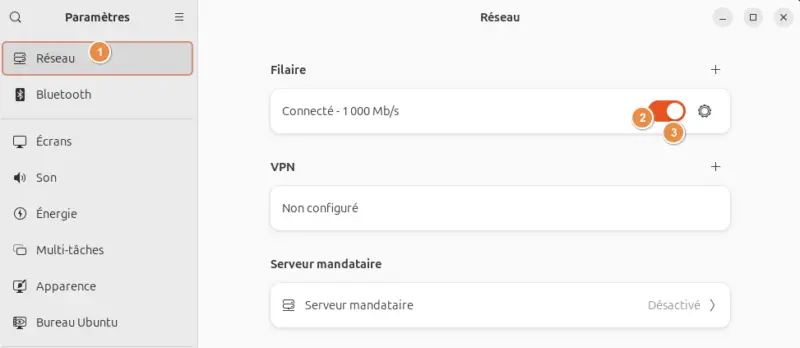
 www.it-connect.fr
www.it-connect.fr









